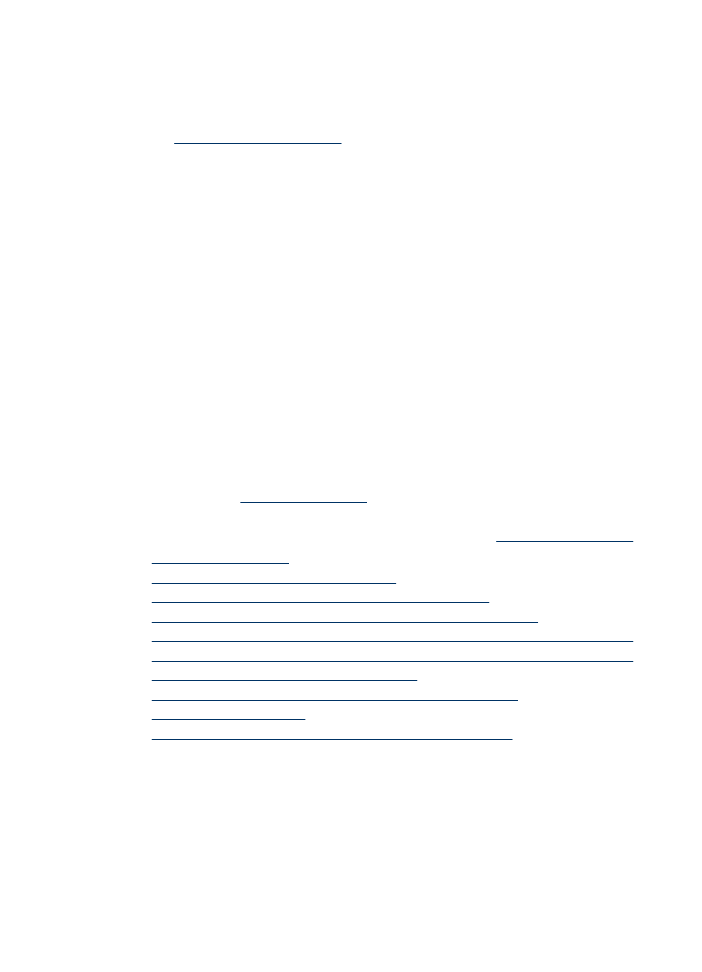
Faxtesten mislykkedes
Hvis du har kørt en faxtest, og testen mislykkedes, kan du finde oplysninger om fejlen i
rapporten. Hvis du vil have mere detaljerede oplysninger, kan du se i rapporten, hvilken
del af testen der mislykkedes, og derefter gennemgå det relevante emne i dette afsnit for
at finde en løsening.
Løsning af faxproblemer
103
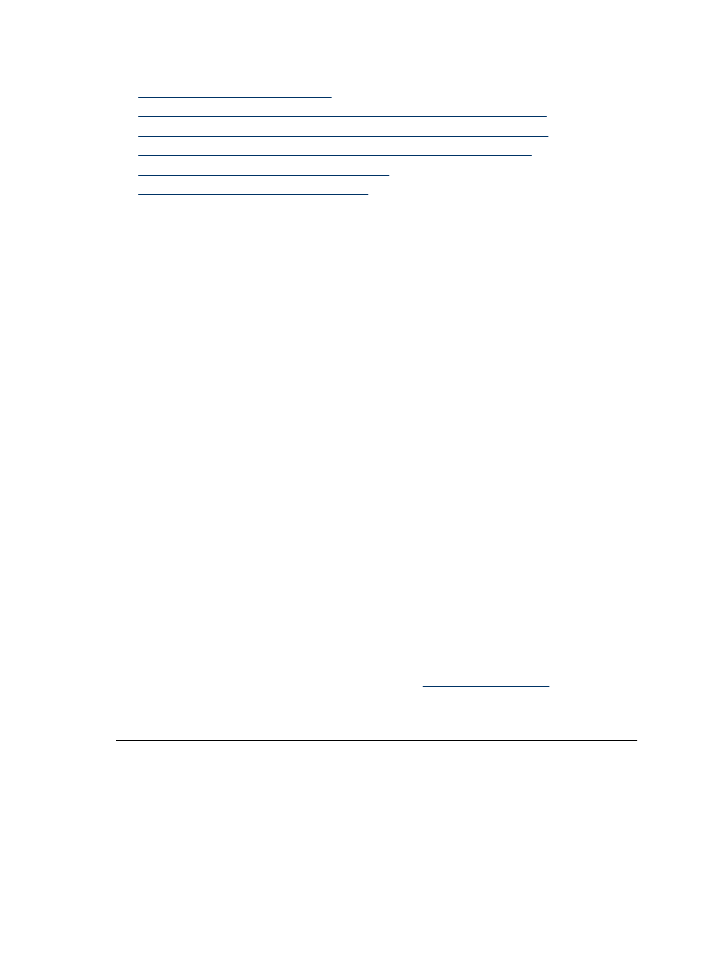
Dette afsnit indeholder følgende emner:
•
Faxhardwaretesten mislykkedes
•
Testen "Fax Connected to Active Telephone Wall Jack" mislykkedes
•
Testen "Phone Cord Connected to Correct Port on Fax" mislykkedes
•
Testen "Using Correct Type of Phone Cord with Fax" mislykkedes
•
Testen "Dial Tone Detection" mislykkedes
•
Testen "Fax Line Condition" mislykkes
Faxhardwaretesten mislykkedes
Løsning:
•
Sluk for prineren ved hjælp af knappen Strømafbryder, der er placeret på
kontrolpanelet, og tag derefter netledningen ud af stikket bag på printeren. Sæt
netledningen i igen efter nogle sekunder, og tænd for strømmen. Kør testen igen.
Hvis testen mislykkes, skal du gå videre med oplysningerne om fejlfinding i dette
afsnit.
•
Prøv at sende eller modtage en testfax. Hvis du kan sende eller modtage en fax,
er der muligvis ikke noget problem.
•
Hvis du kører testen fra guiden Faxopsætning (Windows) eller HP Setup
Assitant (Mac OS X), skal du sikre dig, at enheden ikke er optaget af en anden
opgave, f.eks. er ved at modtage en fax eller tage en kopi. Kontroller displayet for
at se, om der er en meddelelse om, at enheden er optaget. Hvis den er optaget,
skal du vente, til den er færdig og klar, før du kører testen.
•
Brug den telefonledning, der fulgte med printeren. Hvis du ikke bruger den
medfølgende telefonledning mellem telefonstikket i væggen og printeren, er det
ikke sikkert, at du kan sende eller modtage faxer. Kør faxtesten igen, når du har
isat sat den telefonledning, der fulgte med printeren.
•
Hvis du bruger en telefonlinjefordeler, kan det give problemer med
faxafsendelsen/faxmodtagelsen. (En telefonlinjefordeler er et 2-ledet stik, der
tilsluttes et telefonstik i væggen). Fjern telefonlinjefordeleren, og slut printeren
direkte til telefonstikket på væggen.
Når du har løst eventuelle problemer, skal du køre faxtesten igen for at sikre dig, at
den lykkes, og at printeren er klar til faxafsendelse/faxmodtagelse. Kontakt HP
Support for at få hjælp, hvis Test af faxhardware fortsat mislykkes, og du har
problemer med at sende og modtage fax. Gå til
www.hp.com/support
. Hvis du bliver
bedt om det, skal du vælge land/område og derefter klikke på Kontakt HP for at få
oplysninger om, hvordan du kontakter teknisk support.
Kapitel 7
104
Løsning af problemer
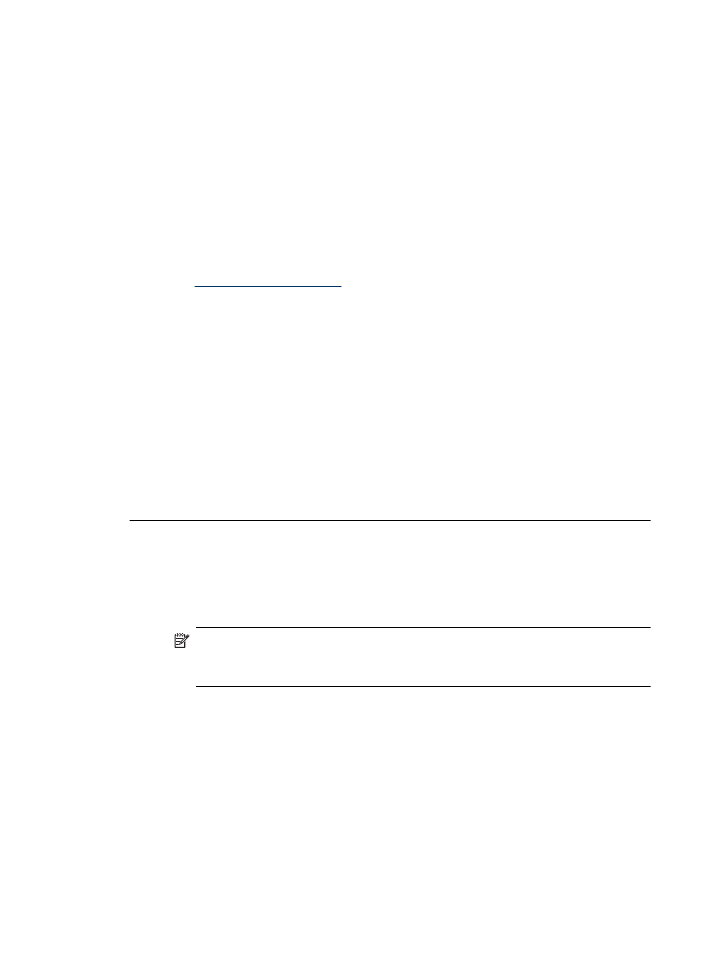
Testen "Fax Connected to Active Telephone Wall Jack" mislykkedes
Løsning:
•
Kontrollér forbindelsen mellem telefonstikket i væggen og printeren for at sikre,
at telefonledningen er fastgjort.
•
Brug den telefonledning, der fulgte med printeren. Hvis du ikke bruger den
medfølgende telefonledning mellem telefonstikket i væggen og printeren, er det
ikke sikkert, at du kan sende eller modtage faxer. Kør faxtesten igen, når du har
isat sat den telefonledning, der fulgte med printeren.
•
Kontrollér, at du har tilsluttet printeren korrekt til telefonstikket på væggen. Sæt
den ene ende af telefonledningen, der fulgte med printeren, i telefonstikket på
væggen og den anden ende i porten mærket 1-LINE på bagsiden af printeren.
Se
Yderligere faxopsætning
for at få flere oplysninger om konfigurering af
printeren til faxafsendelse/faxmodtagelse.
•
Hvis du bruger en telefonlinjefordeler, kan det give problemer med
faxafsendelsen/faxmodtagelsen. (En telefonlinjefordeler er et 2-ledet stik, der
tilsluttes et telefonstik i væggen). Fjern telefonlinjefordeleren, og slut printeren
direkte til telefonstikket på væggen.
•
Prøv at slutte en telefon og en telefonledning, der virker, til det telefonstik i
væggen, der bruges til printeren, og lyt efter klartonen. Hvis du ikke kan høre en
klartone, skal du kontakte telefonselskabet og bede dem kontrollere linjen.
•
Prøv at sende eller modtage en testfax. Hvis du kan sende eller modtage en fax,
er der muligvis ikke noget problem.
Når du har løst eventuelle problemer, skal du køre faxtesten igen for at sikre dig, at
den lykkes, og at printeren er klar til faxafsendelse/faxmodtagelse.
Testen "Phone Cord Connected to Correct Port on Fax" mislykkedes
Løsning: Sæt telefonledningen i den korrekte port.
1. Sæt den ene ende af telefonledningen, der fulgte med printeren, i telefonstikket
på væggen og den anden ende i porten mærket 1-LINE på bagsiden af printeren.
Bemærk! Hvis du bruger porten 2-EXT til tilslutning til telefonstikket på
væggen, kan du ikke sende og modtage faxer. Porten 2-EXT skal kun bruges
til at tilslutte andet udstyr, som f.eks. en telefonsvarer.
Løsning af faxproblemer
105
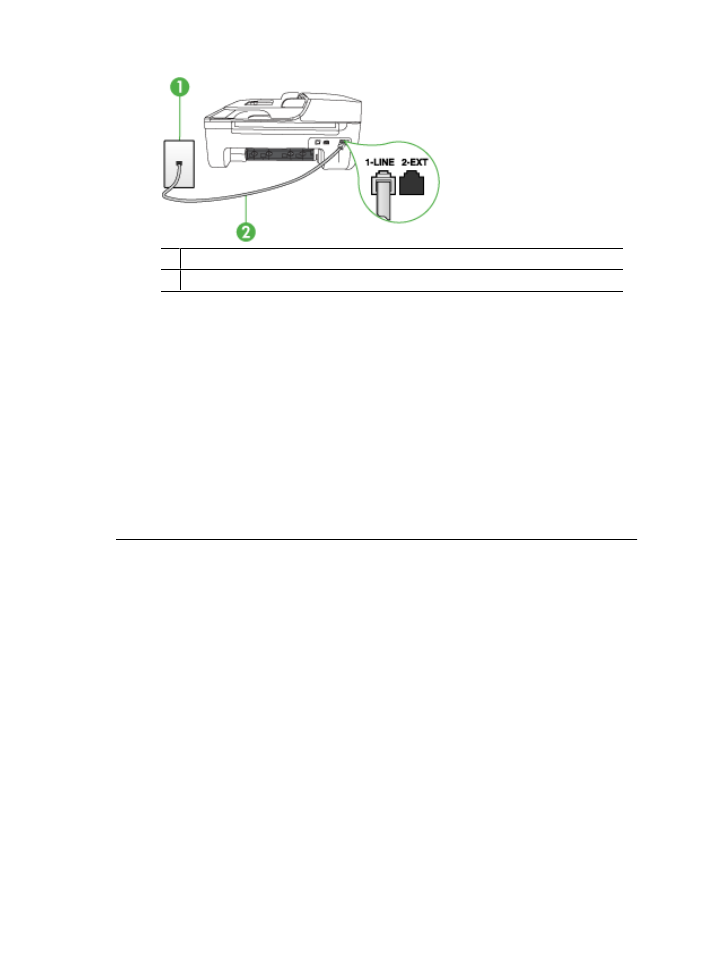
Figur 7-1 Bagsiden af printeren
1 Telefonstik i væggen
2 Brug den telefonledning, der fulgte med printeren for tilslutning til "1-LINE"-porten
2. Når du har tilsluttet telefonledningen til den port, der er mærket 1-LINE, skal du
køre faxtesten igen for at sikre, at den lykkes, og at printeren er klar til at sende
og modtage faxer.
3. Prøv at sende eller modtage en testfax.
•
Brug den telefonledning, der fulgte med printeren. Hvis du ikke bruger den
medfølgende telefonledning mellem telefonstikket i væggen og printeren, er det
ikke sikkert, at du kan sende eller modtage faxer. Kør faxtesten igen, når du har
isat sat den telefonledning, der fulgte med printeren.
•
Hvis du bruger en telefonlinjefordeler, kan det give problemer med
faxafsendelsen/faxmodtagelsen. (En telefonlinjefordeler er et 2-ledet stik, der
tilsluttes et telefonstik i væggen). Fjern telefonlinjefordeleren, og slut printeren
direkte til telefonstikket på væggen.
Testen "Using Correct Type of Phone Cord with Fax" mislykkedes
Løsning:
•
Kontrollér, at du bruger den telefonledning, der fulgte med printeren, til at slutte
enheden til telefonstikket på væggen. Den ene ende af telefonledningen skal
Kapitel 7
106
Løsning af problemer
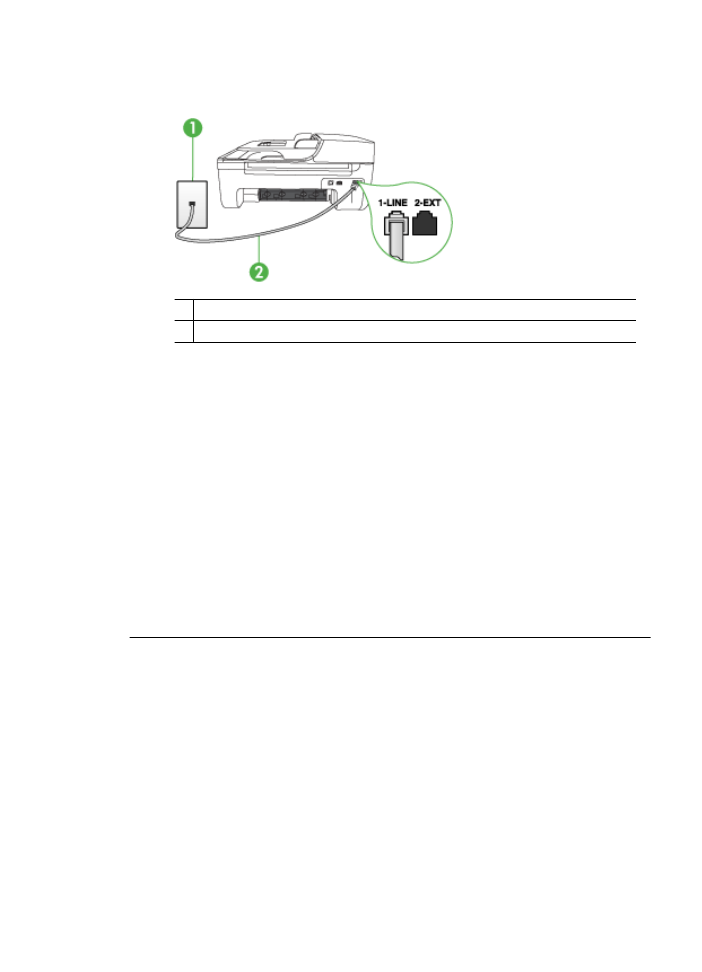
sættes i porten mærket 1-LINE på bagsiden af printeren og den anden ende i
telefonstikket på væggen, som vist herunder.
1 Telefonstik i væggen
2 Brug den telefonledning, der fulgte med printeren for tilslutning til "1-LINE"-porten
Hvis den telefonledning, der er leveret sammen med printeren, ikke er lang nok,
kan du bruge en fordeler til at forlænge den. Du kan købe en fordeler i en
elektronikbutik, der handler med telefontilbehør. Du skal også have en ekstra
telefonledning, som kan være en standardtelefonledning, du måske allerede har
på kontoret eller derhjemme.
•
Kontrollér forbindelsen mellem telefonstikket i væggen og printeren for at sikre,
at telefonledningen er fastgjort.
•
Brug den telefonledning, der fulgte med printeren. Hvis du ikke bruger den
medfølgende telefonledning mellem telefonstikket i væggen og printeren, er det
ikke sikkert, at du kan sende eller modtage faxer. Kør faxtesten igen, når du har
isat sat den telefonledning, der fulgte med printeren.
•
Hvis du bruger en telefonlinjefordeler, kan det give problemer med
faxafsendelsen/faxmodtagelsen. (En telefonlinjefordeler er et 2-ledet stik, der
tilsluttes et telefonstik i væggen). Fjern telefonlinjefordeleren, og slut printeren
direkte til telefonstikket på væggen.
Testen "Dial Tone Detection" mislykkedes
Løsning:
•
Andet udstyr, der bruger den samme telefonlinje som printeren, kan være årsag
til, at testen mislykkedes. Afmonter alt udstyr fra telefonlinjen for at finde ud af,
om der er andet udstyr, der giver problemer, og kør derefter testen igen. Hvis
testen Test af Registrering af klartone kan gennemføres uden det andet udstyr,
giver noget af det andet udstyr anledning til problemet. Prøv at tilføje det øvrige
udstyr et ad gangen, og kør testen hver gang, indtil du finder ud af, hvilket udstyr
der forårsager probleme.
•
Prøv at slutte en telefon og en telefonledning, der virker, til det telefonstik i
væggen, der bruges til printeren, og lyt efter klartonen. Hvis du ikke kan høre en
klartone, skal du kontakte telefonselskabet og bede dem kontrollere linjen.
Løsning af faxproblemer
107
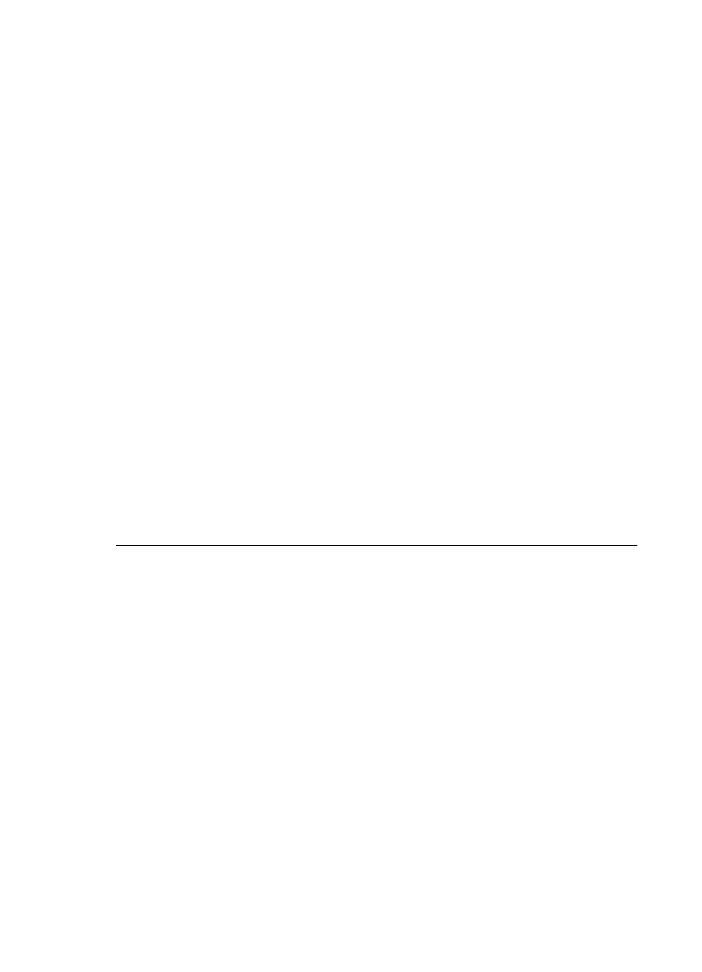
•
Kontrollér, at du har tilsluttet printeren korrekt til telefonstikket på væggen. Sæt
den ene ende af telefonledningen, der fulgte med printeren, i telefonstikket på
væggen og den anden ende i porten mærket 1-LINE på bagsiden af printeren.
•
Hvis du bruger en telefonlinjefordeler, kan det give problemer med
faxafsendelsen/faxmodtagelsen. (En telefonlinjefordeler er et 2-ledet stik, der
tilsluttes et telefonstik i væggen). Fjern telefonlinjefordeleren, og slut printeren
direkte til telefonstikket på væggen.
•
Hvis det aktuelle telefonsystem ikke bruger en standardklartone, f.eks. visse PBX-
systemer, kan det medføre, at testen mislykkes. Dette vil ikke give problemer med
at sende eller modtage fax. Prøv at sende eller modtage en testfax.
•
Kontrollér, at indstillingen for sprog/område er indstillet korrekt. Hvis land/område
ikke er indstillet eller er indstillet forkert, kan testen mislykkes, og du kan få
problemer med at sende og modtage faxer.
•
Kontrollér, at du har sluttet printeren til en analog telefonlinje. I modsat fald vil du
ikke kunne afsende eller modtage faxer. Du kan kontrollere, om telefonlinjen er
digital, ved at tilslutte en normal analog telefon til linjen og lytte efter en klartone.
Hvis du ikke hører en normal klartone, kan telefonlinjen være beregnet til digital
telefoni. Slut printeren til en analog telefonlinje, og forsøg at sende eller modtage
en fax.
•
Brug den telefonledning, der fulgte med printeren. Hvis du ikke bruger den
medfølgende telefonledning mellem telefonstikket i væggen og printeren, er det
ikke sikkert, at du kan sende eller modtage faxer. Kør faxtesten igen, når du har
isat sat den telefonledning, der fulgte med printeren.
Når du har løst eventuelle problemer, skal du køre faxtesten igen for at sikre dig, at
den lykkes, og at printeren er klar til faxafsendelse/faxmodtagelse. Hvis testen af
klartone fortsat mislykkes, skal du kontakte telefonselskabet og bede dem kontrollere
telefonlinjen.
Testen "Fax Line Condition" mislykkes
Løsning:
•
Kontrollér, at du har sluttet printeren til en analog telefonlinje. I modsat fald vil du
ikke kunne afsende eller modtage faxer. Du kan kontrollere, om telefonlinjen er
digital, ved at tilslutte en normal analog telefon til linjen og lytte efter en klartone.
Hvis du ikke hører en normal klartone, kan telefonlinjen være beregnet til digital
telefoni. Slut printeren til en analog telefonlinje, og forsøg at sende eller modtage
en fax.
•
Kontrollér forbindelsen mellem telefonstikket i væggen og printeren for at sikre,
at telefonledningen er fastgjort.
•
Kontrollér, at du har tilsluttet printeren korrekt til telefonstikket på væggen. Sæt
den ene ende af telefonledningen, der fulgte med printeren, i telefonstikket på
væggen og den anden ende i porten mærket 1-LINE på bagsiden af printeren.
Kapitel 7
108
Løsning af problemer
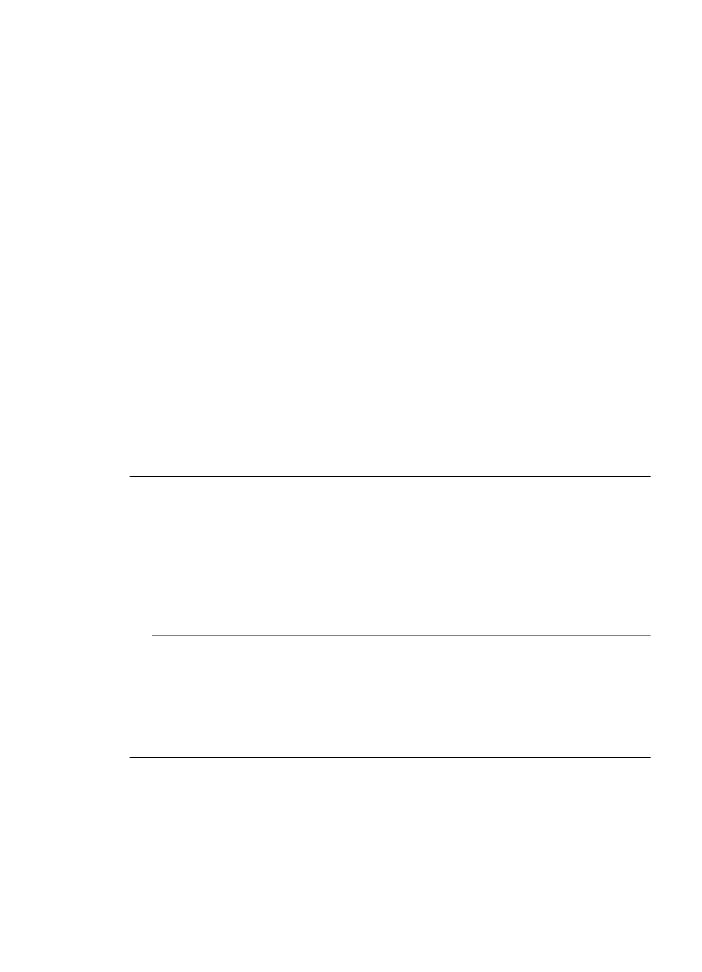
•
Andet udstyr, der bruger den samme telefonlinje som printeren, kan være årsag
til, at testen mislykkedes. Afmonter alt udstyr fra telefonlinjen for at finde ud af,
om der er andet udstyr, der giver problemer, og kør derefter testen igen.
◦
Hvis testen Test af faxlinjens tilstand kan gennemføres uden det andet
udstyr, giver noget af det andet udstyr anledning til problemet. Prøv at tilføje
det øvrige udstyr et ad gangen, og kør testen hver gang, indtil du finder ud af,
hvilket udstyr der forårsager probleme.
◦
Hvis testen Test af faxlinjens tilstand mislykkedes uden det andet udstyr,
skal du slutte printeren til en fungerende telefonlinje og fortsætte med
fejlfindingsoplysningerne i dette afsnit.
•
Hvis du bruger en telefonlinjefordeler, kan det give problemer med
faxafsendelsen/faxmodtagelsen. (En telefonlinjefordeler er et 2-ledet stik, der
tilsluttes et telefonstik i væggen). Fjern telefonlinjefordeleren, og slut printeren
direkte til telefonstikket på væggen.
•
Brug den telefonledning, der fulgte med printeren. Hvis du ikke bruger den
medfølgende telefonledning mellem telefonstikket i væggen og printeren, er det
ikke sikkert, at du kan sende eller modtage faxer. Kør faxtesten igen, når du har
isat sat den telefonledning, der fulgte med printeren.
Når du har løst eventuelle problemer, skal du køre faxtesten igen for at sikre dig, at
den lykkes, og at printeren er klar til faxafsendelse/faxmodtagelse. Kontakt
telefonselskabet, og få dem til at kontrollere telefonlinjen, hvis testen af
faxtelefonlinjen fortsat mislykkes, og du har problemer med at sende og modtage
fax.
Displayet viser, at telefonrøret er taget af
Løsning: Du bruger en forkert type telefonledning. Sørg for at bruge den
telefonledning, der fulgte med printeren, til at tilslutte enheden til telefonlinjen. Hvis
den telefonledning, der er leveret sammen med printeren, ikke er lang nok, kan du
bruge en fordeler til at forlænge den. Du kan købe en fordeler i en elektronikbutik, der
handler med telefontilbehør. Du skal også have en ekstra telefonledning, som kan
være en standardtelefonledning, du måske allerede har på kontoret eller derhjemme.
Løsning: Andet udstyr på samme telefonlinje som printeren kan være i brug.
Kontrollér, at lokaltelefoner (telefoner på samme telefonlinje, men som ikke er sluttet
til ) eller andet udstyr ikke er i brug eller har røret taget af. Du kan f.eks. ikke bruge
printeren til faxafsendelse/faxmodtagelse, hvis røret på en lokaltelefon er taget af,
eller hvis du bruger computerens opkaldsmodem til at sende en e-mail eller gå på
internettet.
Printeren har problemer med at sende og modtage faxer
Løsning: Sørg for, at printeren er tændt. Se på displayet på printeren. Hvis
displayet er tomt, og lampen Strømafbryder ikke lyser, er printeren slukket.
Kontrollér, at netledningen er sluttet korrekt til printeren og sat i en stikkontakt. Tryk
på knappen Strømafbryder for at tænde printeren.
Løsning af faxproblemer
109
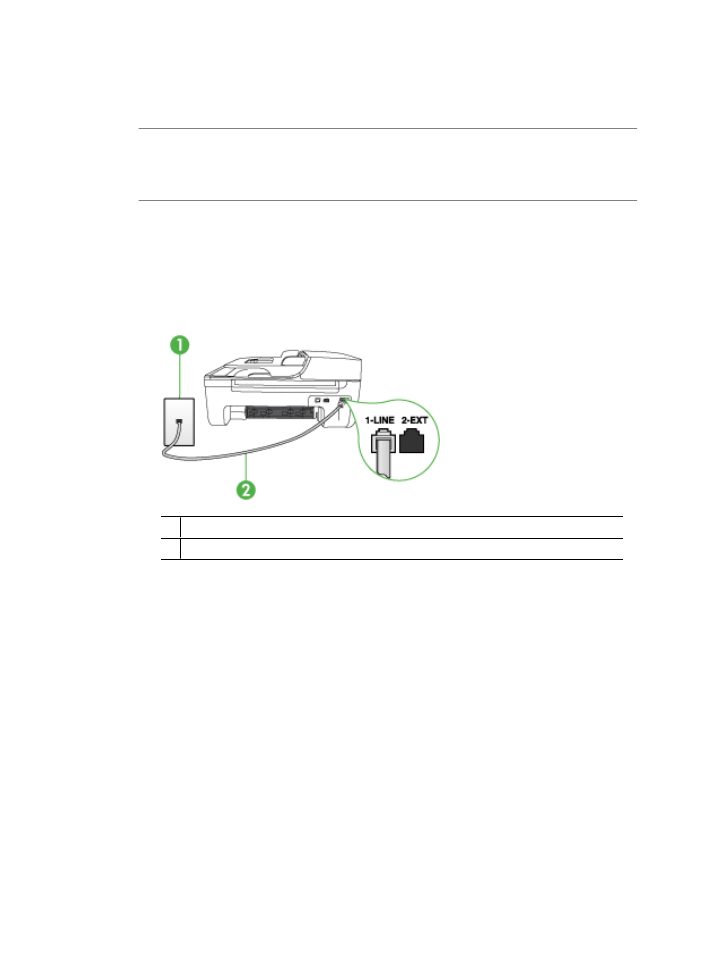
Når printeren er tændt, anbefaler HP, at du venter fem minutter, inden du sender eller
modtager en fax. Printeren kan ikke sende eller modtage fax, mens den initialiseres
efter at være blevet tændt.
Løsning: Hvis Fax til pc eller Fax til Mac er aktiveret, kan du måske ikke sende og
modtage faxer, hvis faxhukommelsen er fuld (størrelsen afhænger af enhedens
hukommelse).
Løsning:
•
Kontrollér, at du bruger den telefonledning, der fulgte med printeren, til at slutte
enheden til telefonstikket på væggen. Den ene ende af telefonledningen skal
sættes i porten mærket 1-LINE på bagsiden af printeren og den anden ende i
telefonstikket på væggen, som vist herunder.
1 Telefonstik i væggen
2 Brug den telefonledning, der fulgte med printeren for tilslutning til "1-LINE"-porten
Hvis den telefonledning, der er leveret sammen med printeren, ikke er lang nok,
kan du bruge en fordeler til at forlænge den. Du kan købe en fordeler i en
elektronikbutik, der handler med telefontilbehør. Du skal også have en ekstra
telefonledning, som kan være en standardtelefonledning, du måske allerede har
på kontoret eller derhjemme.
•
Prøv at slutte en telefon og en telefonledning, der virker, til det telefonstik i
væggen, der bruges til printeren, og lyt efter klartonen. Kontakt det lokale
telefonselskab for at få hjælp, hvis du ikke kan høre en klartone.
•
Andet udstyr på samme telefonlinje som printeren kan være i brug. Du kan f.eks.
ikke bruge printeren til faxafsendelse/faxmodtagelse, hvis røret på en lokaltelefon
er taget af, eller hvis du bruger computerens opkaldsmodem til at sende en e-
mail eller gå på internettet.
•
Kontrollér, om en anden proces har forårsaget en fejl. Kontrollér, om der er en
fejlmeddelelse på displayet eller på computerskærmen, der angiver problemet,
og hvordan du løser det. Hvis der er opstået en fejl, kan printeren ikke sende eller
modtage faxmeddelelser, før problemet er løst.
Kapitel 7
110
Løsning af problemer
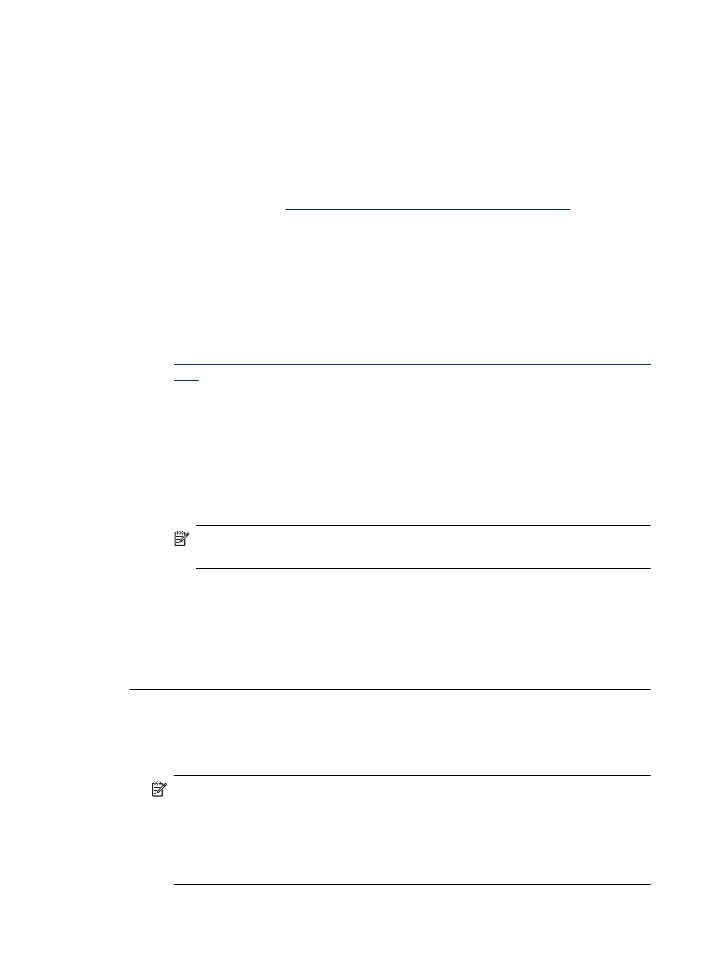
•
Der kan være støj på telefonlinjen. Telefonlinjer med dårlig lydkvalitet (støj) kan
give problemer med faxafsendelse/faxmodtagelse. Du kan kontrollere
lydkvaliteten af telefonlinjen ved at slutte en telefon til telefonstikket i væggen og
lytte efter statisk eller anden støj. Deaktiver Fejlretningstilstand (ECM) og prøv
at faxe igen, hvis du hører støj. Der er oplysninger om ændring af ECM i online
Hjælp. Kontakt telefonselskabet, hvis problemet stadig er der.
•
Hvis du bruger en DSL-tjeneste, skal du sikre dig, at der er tilsluttet et DSL-filter,
ellers kan du ikke sende og modtage faxmeddelelser. Du kan finde yderligere
oplysninger under
Opsætning B: Opsætning af printeren med DSL
.
•
Sørg for, at printeren ikke er tilsluttet et vægstik, der er beregnet til en
digitaltelefon. Du kan kontrollere, om telefonlinjen er digital, ved at tilslutte en
normal analog telefon til linjen og lytte efter en klartone. Hvis du ikke hører en
normal klartone, kan telefonlinjen være beregnet til digital telefoni.
•
Hvis du bruger et PBX-system (Private Branch eXchange) eller en ISDN-
konverter/terminaladapter (Integrated Services Digital Network), skal du
kontrollere, at printeren er sluttet til den rette port, og at terminaladapteren er
indstillet korrekt til dit land/område. Du kan finde yderligere oplysninger under
Opsætning C: Opsætning af printeren med et PBX-telefonsystem eller en ISDN-
linje
.
•
Hvis printeren bruger samme telefonlinje som en DSL-tjeneste, er DSL-modemet
muligvis ikke korrekt jordforbundet. Hvis DSL-modemet ikke er korrekt
jordforbundet, kan det forårsage støj på telefonlinjen. Telefonlinjer med dårlig
lydkvalitet (støj) kan give problemer med faxafsendelse/faxmodtagelse. Du kan
kontrollere lydkvaliteten af telefonlinjen ved at slutte en telefon til telefonstikket i
væggen og lytte efter statisk eller anden støj. Hvis du kan høre støj, skal du slukke
for DSL-modemet og slukke fuldstændig for strømtilførslen i mindst et kvarter.
Tænd for DSL-modemet igen, og lyt efter klartonen.
Bemærk! Der kan muligvis forekomme statisk støj på telefonlinjen fremover.
Gentag processen, hvis printeren holder op med at modtage og sende fax.
Kontakt telefonselskabet, hvis der stadig er støj på telefonlinjen. Kontakt din DSL-
udbyder for at få support og oplysninger om at slå DSL-modemet fra.
•
Hvis du bruger en telefonlinjefordeler, kan det give problemer med
faxafsendelsen/faxmodtagelsen. (En telefonlinjefordeler er et 2-ledet stik, der
tilsluttes et telefonstik i væggen). Fjern telefonlinjefordeleren, og slut printeren
direkte til telefonstikket på væggen.
Printeren har problemer med at sende en manuel faxmeddelelse
Løsning:
Bemærk! Denne mulige løsning gælder kun i de lande/områder, hvor der følger
en 2-leders telefonledning med printeren, herunder: Argentina, Australien,
Brasilien, Canada, Chile, Kina, Colombia, Grækenland, Indien, Indonesien,
Irland, Japan, Korea, Latinamerika, Malaysia, Mexico, Filippinerne, Polen,
Portugal, Rusland, Saudi-Arabien, Singapore, Spanien, Taiwan, Thailand, USA,
Venezuela og Vietnam.
Løsning af faxproblemer
111
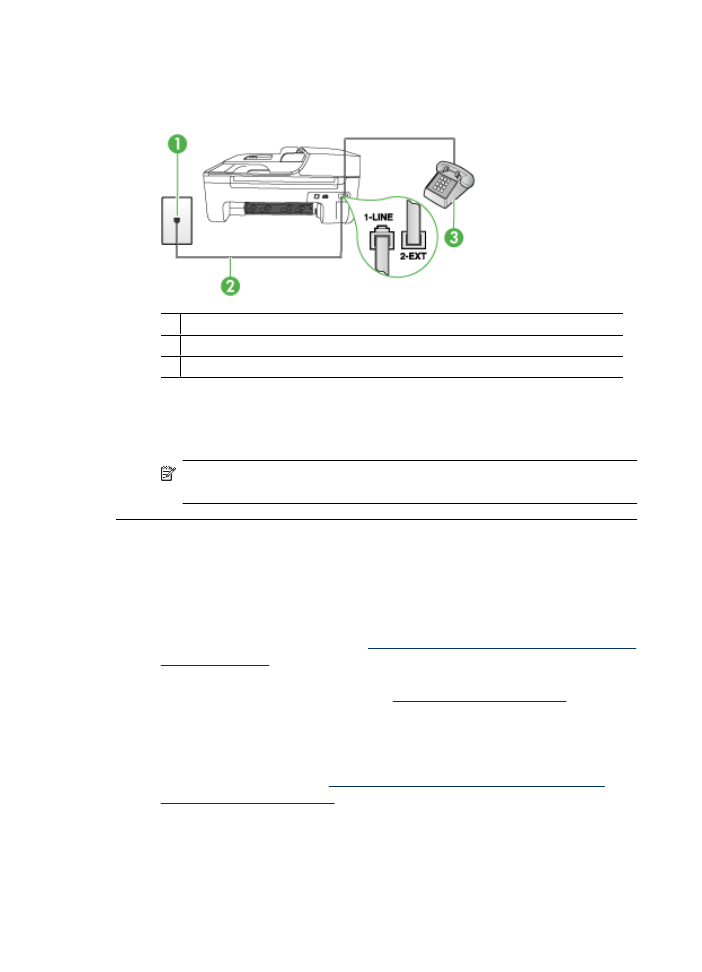
•
Kontrollér, at den telefon, du bruger til at starte faxopkaldet, er forbundet direkte
til printeren. Telefonen skal være tilsluttet direkte til den port, der er mærket 2-
EXT på printeren, som vist herunder, for at du kan sende en fax manuelt.
1 Telefonstik i væggen
2 Brug den telefonledning, der fulgte med printeren for tilslutning til "1-LINE"-porten
3 Telefon
•
Hvis du sender en fax manuelt fra den telefon, der er sluttet direkte til printeren,
skal du bruge tastaturet på telefonen til at sende faxen. Du kan ikke bruge
tastaturet på enhedens kontrolpanel på printeren.
Bemærk! Hvis du anvender et serielt telefonsystem, skal du tilslutte
telefonen direkte oven på det printerkabel, der er udstyret med et vægstik.
Printeren kan ikke modtage faxmeddelelser, men den kan sende faxmeddelelser
Løsning:
•
Hvis du ikke bruger en bestemt ringetonetjeneste, skal du kontrollere, at
funktionen Ringemønster for svar på printeren er sat til Alle ringninger. Du kan
finde yderligere oplysninger under
Ændring af ringemønster for besvarelse med
bestemt ringetone
.
•
Hvis Auto-svar er sat til Fra, er du nødt til at modtage faxer manuelt. I modsat
fald modtager printeren ikke faxen. Se
Manuel modtagelse af en fax
for at få
oplysninger om manuel faxmodtagelse.
•
Hvis du har en voicemail-tjeneste på samme telefonnummer, som du bruger til
faxopkald, skal du modtage faxer manuelt. Det betyder, at du skal være til stede
og selv besvare indgående faxopkald. Oplysninger om konfiguration af printeren
til voicemail finder du under
Opsætning F: Delt tale-/faxlinje med voicemail
. Se
Manuel modtagelse af en fax
for at få oplysninger om manuel faxmodtagelse.
•
Hvis du har et computeropkaldsmodem på samme telefonlinje som printeren, skal
du kontrollere, at softwaren, der fulgte med modemet, ikke er indstillet til at
modtage faxmeddelelser automatisk. Modemer, der er konfigureret til at modtage
fax automatisk, overtager telefonlinjen og modtager alle indgående faxer, hvilket
betyder, at printeren ikke modtager faxopkald.
Kapitel 7
112
Løsning af problemer
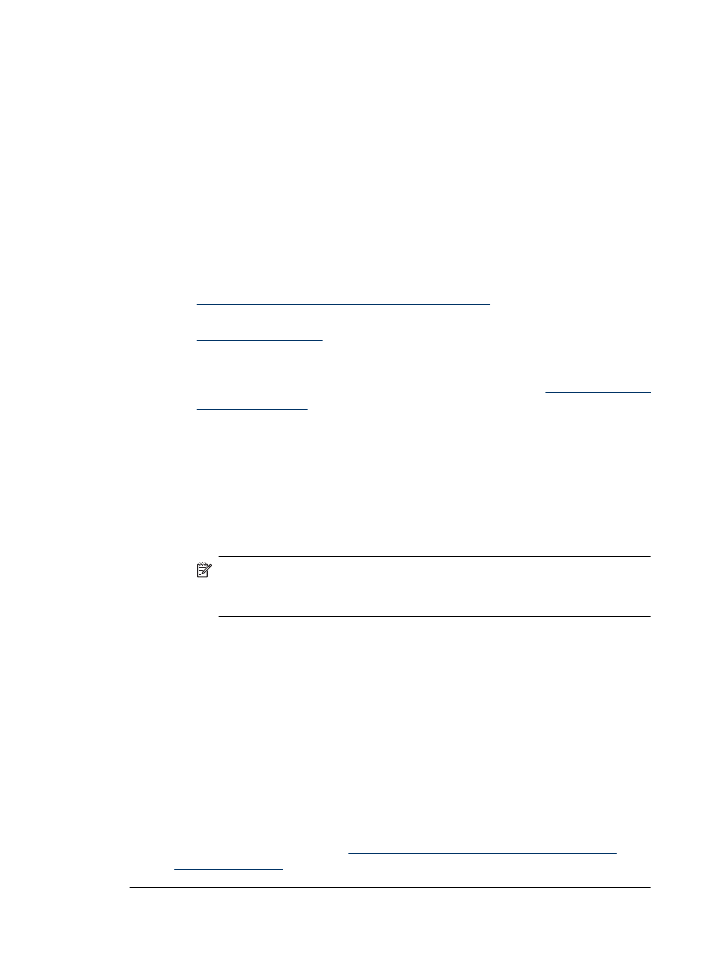
•
Hvis du har en telefonsvarer på samme telefonlinje som printeren, kan det
forårsage et af følgende problemer:
◦
Telefonsvareren er måske ikke konfigureret til at fungere sammen med
printeren.
◦
Din besked på telefonsvareren kan være for lang eller for høj til, at printeren
kan registrere faxtoner, hvilket kan få afsenderfaxmaskinen til at afbryde
forbindelsen.
◦
Telefonsvareren har muligvis ikke lang nok pause efter beskeden, så
printeren kan nå at registrere faxtoner. Dette problem er mest udbredt med
digitale telefonsvarere.
Følgende handlinger kan hjælpe med til at løse disse problemer:
◦
Hvis du har en telefonsvarer på den telefonlinje, du også bruger til faxopkald,
kan du prøve at slutte telefonsvareren direkte til printeren, som beskrevet i
Opsætning I: Delt tale-/faxlinje med telefonsvarer
.
◦
Kontrollér, at printeren er indstillet til at modtage fax automatisk. Se
Modtagelse af en fax
for at få yderligere oplysninger om, hvordan du
konfigurerer printeren til at modtage fax automatisk.
◦
Kontrollér, at indstillingen Ring før svar er indstillet til flere ringninger end
telefonsvareren. Du kan finde yderligere oplysninger under
Angivelse af antal
ringetoner før svar
.
◦
Afbryd telefonsvareren, og prøv at modtage en fax. Hvis du kan sende eller
modtage en fax uden telefonsvareren, er det måske telefonsvareren, der
forårsager problemet.
◦
Tilslut telefonsvareren, og indtal din besked på telefonsvareren igen. Optag
en besked, der varer ca. 10 sekunder. Tal langsomt og ved lav lydstyrke, når
du optager din besked. Efterlad mindst 5 sekunders stilhed efter
talebeskeden. Der må ikke være baggrundsstøj, mens du optager perioden
med stilhed. Prøv igen at modtage en fax.
Bemærk! Nogle digitale telefonsvarere bevarer muligvis ikke den
indspillede stilhed i slutningen af beskeden på telefonsvareren. Afspil
beskeden på telefonsvareren for at undersøge dette.
•
Hvis printeren deler telefonlinje med andre typer telefonudstyr, såsom en
telefonsvarer, et computeropkaldsmodem eller en omskifterboks med flere porte,
kan niveauet for faxsignalet reduceres. Signalniveauet kan også reduceres, hvis
du bruger en fordeler eller tilslutter ekstra kabler for at forlænge telefonledningen.
Et reduceret faxsignal kan give problemer ved faxmodtagelse.
Hvis du vil finde ud af, om andet udstyr er årsag til et problem, skal du frakoble
alt andet end printeren fra telefonlinjen og derefter prøve at modtage en fax. Hvis
du kan modtage faxer uden det andet udstyr, giver noget af det andet udstyr
anledning til problemet. Prøv at tilføje det øvrige udstyr et ad gangen, og modtag
en fax hver gang, indtil du finder ud af, hvilket udstyr der forårsager problemet.
•
Hvis du har et særligt ringemønster til dit faxnummer (brug af en bestemt
ringetonetjeneste via dit telefonselskab), skal du sikre dig, at funktionen
Ringemønster for svar på printeren svarer til dette mønster. Du kan finde
yderligere oplysninger under
Ændring af ringemønster for besvarelse med
bestemt ringetone
.
Løsning af faxproblemer
113
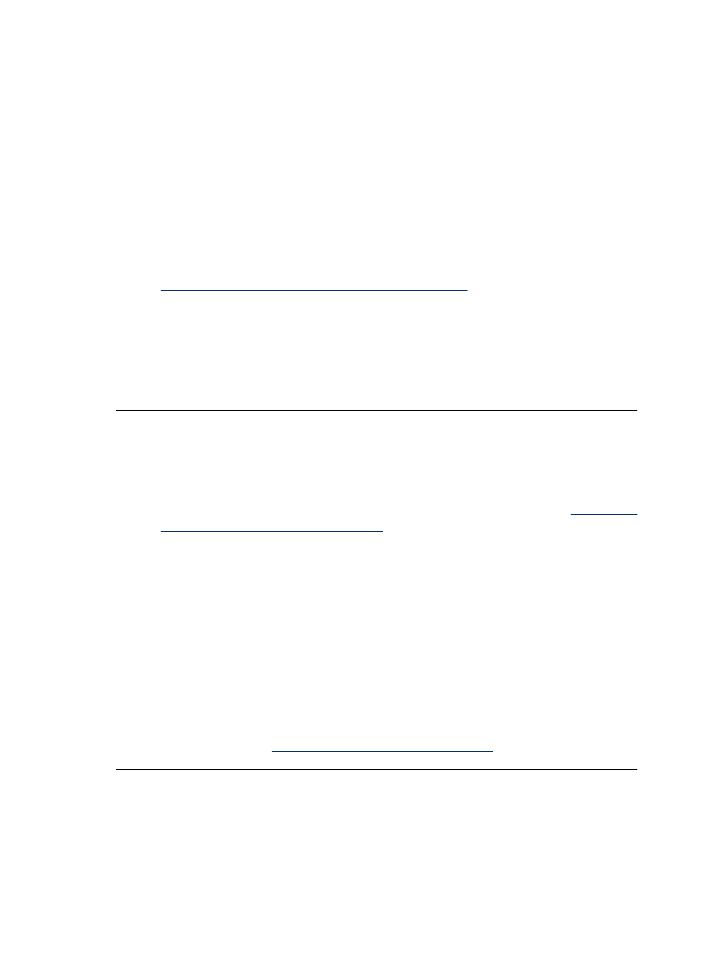
Printeren kan ikke sende faxmeddelelser, men den kan modtage faxmeddelelser
Løsning:
•
Enheden ringer måske for hurtigt eller for tidligt op. Du skal måske indsætte nogle
pauser i talsekvensen. Hvis du f.eks. skal have en ekstern linje, før du trykker
telefonnummeret, skal du indsætte en pause efter adgangsnummeret. Hvis dit
nummer er 95555555, og 9 giver adgang til en ekstern linje, kan du indsætte
pauser på følgende måde: 9-555-5555. Hvis du vil tilføje en pause i det
faxnummer, du er ved at oprette, skal du trykke på Ring igen/Pause eller flere
gange på knappen Mellemrum (#), indtil der vises en bindestreg (-) på displayet.
Du kan også sende fax ved at overvåge opkaldet. På den måde kan du lytte til
telefonlinjen, mens du kalder op. Du kan indstille opkaldshastigheden og reagere
på prompter, når du kalder op. Du kan finde yderligere oplysninger under
Afsendelse af en fax ved hjælp af overvåget opkald
.
•
Det nummer, du angav, da du sendte faxen, har ikke det korrekte format, eller
der er problemer med modtagerens faxmaskine. Prøv at ringe til faxnummeret fra
en telefon, og lyt efter faxtoner for at undersøge det. Hvis du ikke kan høre
faxtoner, er modtagerfaxmaskinen måske ikke tændt eller tilsluttet, eller en
voicemail-tjeneste kan forstyrre modtagerens telefonlinje. Du kan også bede
modtageren om at undersøge, om der er problemer med modtagerfaxmaskinen.
Der er optaget faxtoner på min telefonsvarer
Løsning:
•
Hvis du har en telefonsvarer på den telefonlinje, du også bruger til faxopkald, kan
du prøve at slutte telefonsvareren direkte til printeren, som beskrevet i
Opsætning
I: Delt tale-/faxlinje med telefonsvarer
. Hvis du ikke tilslutter telefonsvareren som
anbefalet, kan faxtoner måske blive optaget på telefonsvareren.
•
Kontrollér, at printeren er indstillet til automatisk at modtage faxmeddelelser, og
at indstillingen Ring før svar er korrekt. Antallet af ring, før printeren svarer, skal
være højere end antallet af ring, før telefonsvareren svarer. Hvis telefonsvareren
og printeren er indstillet til det samme antal ringetoner før svar, vil begge enheder
besvare opkaldet, og faxtonerne bliver optaget på telefonsvareren.
•
Du kan f.eks. indstille telefonsvareren til få ring og printeren til at svare efter det
maksimale antal ring, som enheden understøtter. (Det maksimale antal
ringetoner varierer efter land/område). I denne opsætning besvarer
telefonsvareren opkaldet, og printeren overvåger linjen. Hvis printeren registrerer
faxtoner, modtager printeren faxen. Hvis opkaldet er et taleopkald, vil
telefonsvareren indspille den modtagne meddelelse. Du kan finde yderligere
oplysninger under
Angivelse af antal ringetoner før svar
.
Den telefonledning, der fulgte med printeren, er ikke lang nok
Løsning: Hvis den telefonledning, der er leveret sammen med printeren, ikke er
lang nok, kan du bruge en fordeler til at forlænge den. Du kan købe en fordeler i en
elektronikbutik, der handler med telefontilbehør. Du skal også have en ekstra
telefonledning, som kan være en standardtelefonledning, du måske allerede har på
kontoret eller derhjemme.
Kapitel 7
114
Løsning af problemer
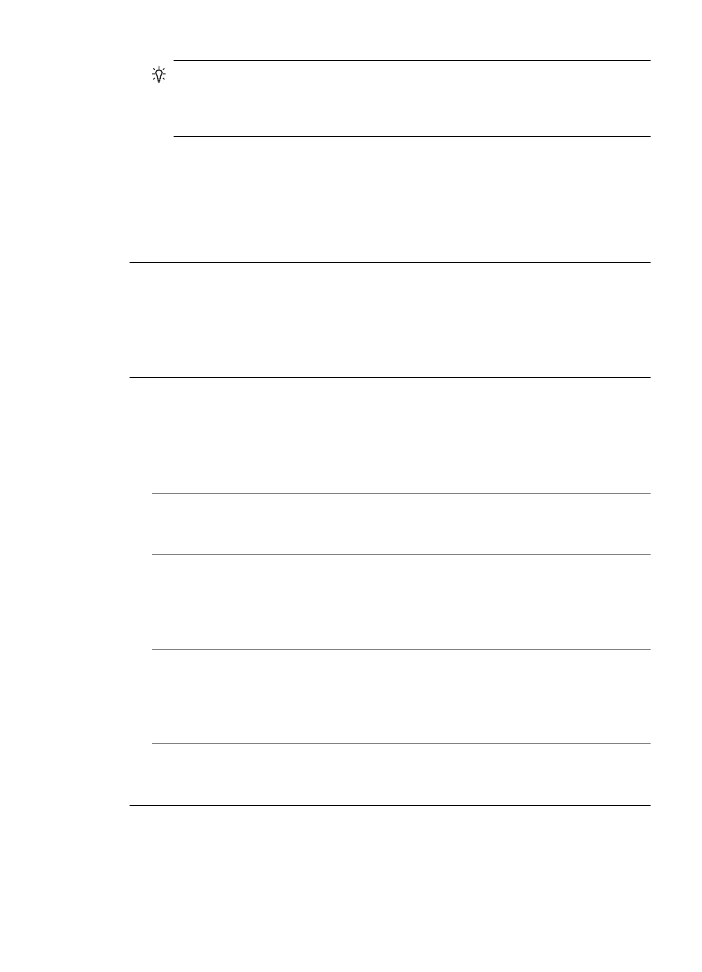
Tip! Selvom printeren er leveret med en 2-leders telefonledningsadapter, kan
du godt bruge en 4-leders telefonledning til at forlænge den. Se den medfølgende
dokumentation for at få oplysninger om brug af 2-leders
telefonledningsadapteren.
Sådan forlænges telefonledningen
1. Sæt den ene ende af telefonledningen, der fulgte med printeren, i fordeleren og
den anden ende i porten mærket 1-LINE på bagsiden af printeren.
2. Tilslut en anden telefonledning til den åbne port på fordeleren og til telefonstikket
på væggen.
Farvefaxer udskrives ikke
Årsag: Funktionen til udskrivning af indgående faxer er slukket.
Løsning: Hvis du vil udskrive farvefaxer, skal du sørge for, at funktionen til
udskrivning af indgåede faxer i enhedens kontrolpanel er aktiveret.
Computeren kan ikke modtage fax (Fax til pc og Fax til Mac)
Årsag: HP Digital Imaging Monitor er deaktiveret (Windows).
Løsning: Kontroller proceslinjen, og sørg for, at HP Digital Imaging-skærmen altid
er aktiveret.
Årsag: Computeren, der er valgt til at modtage faxer, er slukket.
Løsning: Sørg for, at computeren, der er valgt til at modtage faxer, er altid er tændt.
Årsag: Forskellige computere er konfigureret til opsætning og modtagelse af faxer,
og én af dem kan være slukket.
Løsning: Hvis den computer, der modtager faxer, er forskellig fra den, der er
anvendt til opsætning, bør begge computere altid være tændte.
Årsag: Fax til pc eller Fax til Mac er ikke aktiveret, eller computeren er ikke
konfigureret til at modtage fax.
Løsning: Aktiver Fax til pc eller Fax til Mac, og sørg for, at computeren er
konfigureret til at modtage fax.
Årsag: HP Digital Imaging Monitor fungerer ikke korrekt (Windows).
Løsning: Genstart HP Digital Imaging-skærmen, eller genstart computeren.
Løsning af faxproblemer
115